Android Studio 3.0 dan yang lebih baru memungkinkan Anda untuk membuat profil dan men-debug APK yang mengaktifkan proses debug tanpa harus mem-build-nya dari project Android Studio.
Untuk memulai proses debug APK, ikuti langkah-langkah berikut:
Dari layar Selamat Datang Android Studio, klik Profile or debug APK.
Jika Anda sudah membuka sebuah project, klik File > Profile or Debug APK dari panel menu.
Di dialog yang terbuka, pilih APK yang ingin Anda impor ke Android Studio.
Klik Oke.
Jika opsi ini tidak muncul, pastikan Anda telah mengaktifkan plugin "Android APK Support".
Android Studio kemudian menampilkan file APK yang belum dibuka, seperti dalam gambar 1. File ini bukanlah kumpulan file yang sudah didekompilasi sepenuhnya, tetapi file ini menyediakan file SMALI untuk versi file DEX yang lebih mudah dibaca.
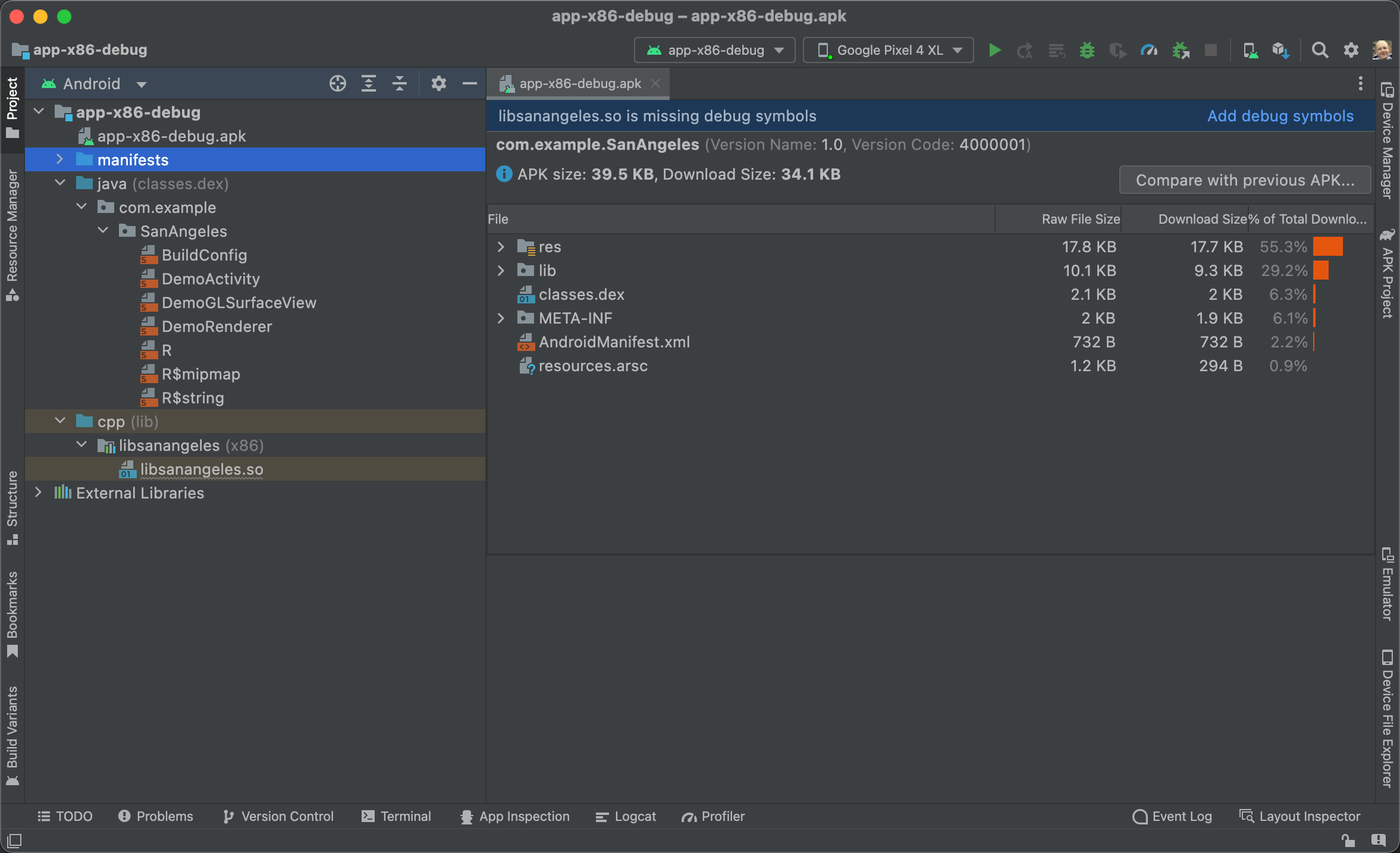
Gambar 1. Mengimpor APK yang sudah di-build ke Android Studio.
Tampilan Android di panel Project memungkinkan Anda memeriksa konten APK berikut:
- file APK: Klik dua kali APK untuk membuka APK Analyzer.
- manifes: Berisi manifes aplikasi yang diekstrak dari APK.
- java: Berisi kode Kotlin atau Java yang diuraikan Android Studio (menjadi file SMALI) dari file DEX APK Anda. Setiap file SMALI dalam direktori ini terkait dengan class Kotlin atau Java.
- cpp: Jika aplikasi Anda menyertakan kode native, direktori ini akan berisi library native APK (file SO).
- Library Eksternal: Berisi Android SDK.
Anda dapat menggunakan profiler Android untuk mulai menguji performa aplikasi.
Untuk men-debug kode Kotlin atau Java aplikasi, Anda harus melampirkan sumber Kotlin atau Java dan menambahkan titik henti sementara dalam file sumber Kotlin atau Java. Demikian pula, untuk men-debug kode native, Anda harus melampirkan simbol debug native.
Melampirkan sumber Kotlin atau Java
Secara default, Android Studio mengekstrak kode Kotlin atau Java dari APK Anda dan menyimpannya sebagai file SMALI. Untuk men-debug kode Kotlin atau Java menggunakan titik henti sementara, Anda perlu mengarahkan IDE ke file sumber Kotlin atau Java yang sesuai dengan file SMALI yang ingin Anda debug.
Untuk melampirkan sumber Kotlin atau Java, lakukan langkah berikut:
- Klik dua kali pada file SMALI dari panel Project di tampilan
Android.
Setelah file terbuka, editor akan menampilkan banner yang meminta Anda memilih
sumber Kotlin atau Java:

- Klik Attach Kotlin/Java Sources... dari banner di jendela editor.
- Buka direktori yang memuat file sumber Kotlin atau Java aplikasi, lalu klik Open.
Di jendela Project, Android Studio mengganti file SMALI dengan file sumber Kotlin atau Java yang sesuai. Android Studio juga menyertakan class dalam secara otomatis. Anda sekarang dapat menambahkan titik henti sementara dan men-debug aplikasi.
Melampirkan simbol debug native
Jika APK menyertakan library native (file SO) yang tidak menyertakan simbol debug, Android Studio akan menampilkan banner, seperti yang ditunjukkan pada gambar 1. Anda tidak dapat men-debug kode native APK atau menggunakan titik henti sementara tanpa melampirkan library native yang dapat di-debug.
Untuk melampirkan library native yang dapat di-debug, lakukan langkah berikut:
- Jika Anda belum melakukannya, download NDK dan alat-alatnya.
Di tampilan Android, di bagian direktori cpp di jendela Project, klik dua kali file library native yang tidak menyertakan simbol debug.
Editor akan menampilkan tabel berisi semua ABI yang didukung APK Anda.
Klik Add di sudut kanan atas jendela editor.
Buka direktori berisi library native yang dapat di-debug dan ingin Anda lampirkan, lalu klik OK.
Jika sebelumnya APK dan library native yang dapat di-debug telah di-build menggunakan workstation lain, Anda juga harus menentukan jalur ke simbol debug lokal dengan mengikuti langkah-langkah ini:
Tambahkan jalur lokal ke simbol debug yang tidak ditemukan dengan mengedit kolom di bagian kolom Local Paths di bagian Path Mappings pada jendela editor, seperti yang ditunjukkan dalam gambar 2.
Biasanya, Anda hanya perlu menyediakan jalur ke folder utama dan Android Studio akan memeriksa subdirektori secara otomatis untuk memetakan sumber tambahan. Android Studio juga akan secara otomatis memetakan jalur menuju NDK jarak jauh ke download NDK lokal Anda.
Klik Apply Changes di bagian Path Mappings pada jendela editor.
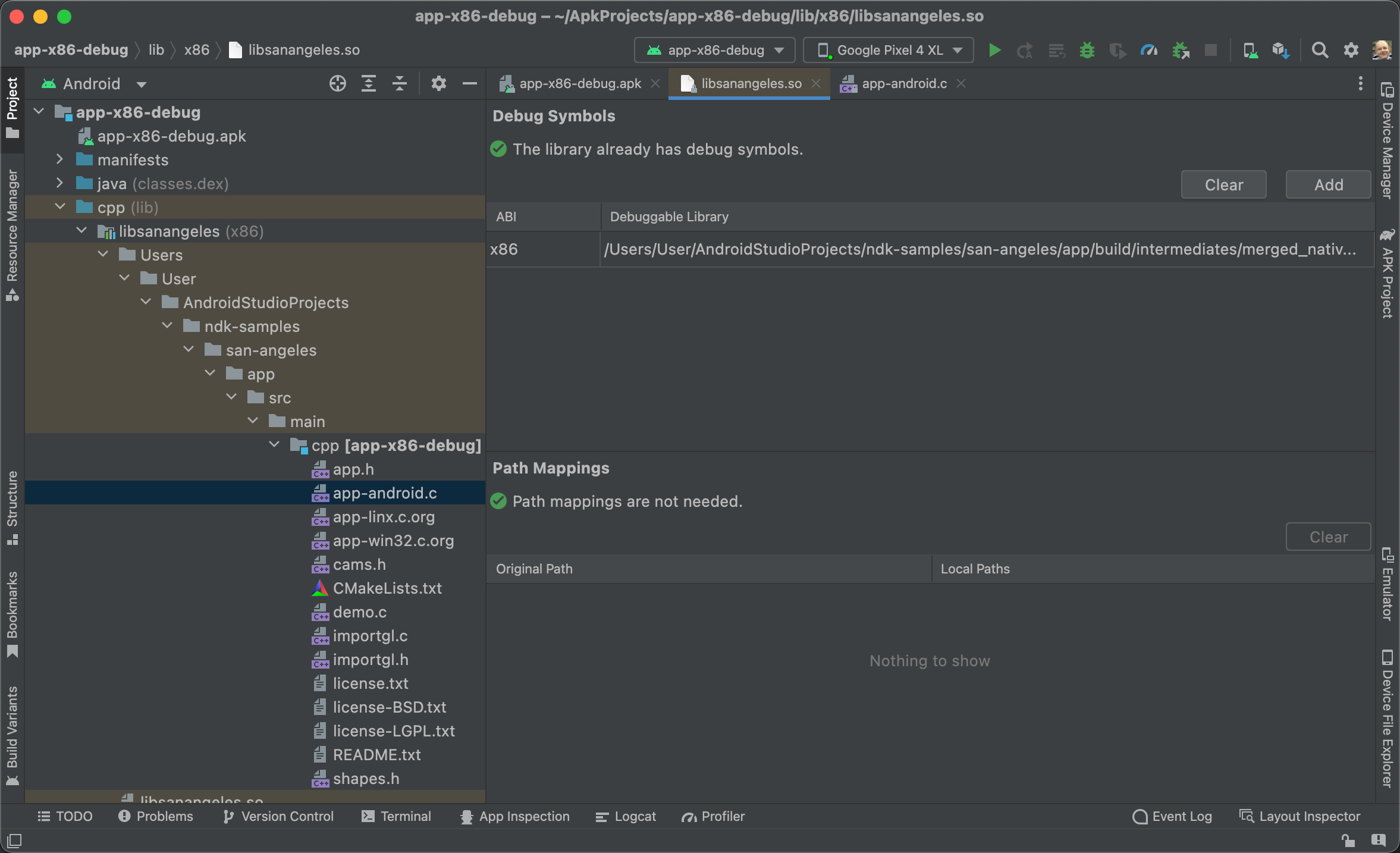
Gambar 2. Jalur lokal untuk men-debug simbol.
File sumber native akan muncul di jendela Project. Buka file sumber native tersebut untuk menambahkan titik henti sementara dan men-debug aplikasi. Untuk menghapus pemetaan, klik Clear di bagian Path Mappings di jendela editor.
Masalah umum: Saat melampirkan simbol debug ke APK, file APK dan file SO yang dapat di-debug harus di-build menggunakan workstation atau server build yang sama.
Di Android Studio 3.6 dan yang lebih baru, Anda tidak perlu membuat project baru saat APK diupdate di luar IDE. Android Studio mendeteksi perubahan pada APK dan memberi Anda opsi untuk mengimpornya ulang.

Gambar 3. APK yang diupdate di luar Android Studio dapat diimpor ulang.

